Playtopus egy adware program, amely megjeleníti a pop-up hirdetések és hirdetések a meglátogatott weboldalakon. Ezek a hirdetések jelennek meg a dobozokat tartalmazó különböző kuponok, amelyek rendelkezésre állnak, mint aláhúzott kulcsszavak, pop-up hirdetések vagy reklám bannerek.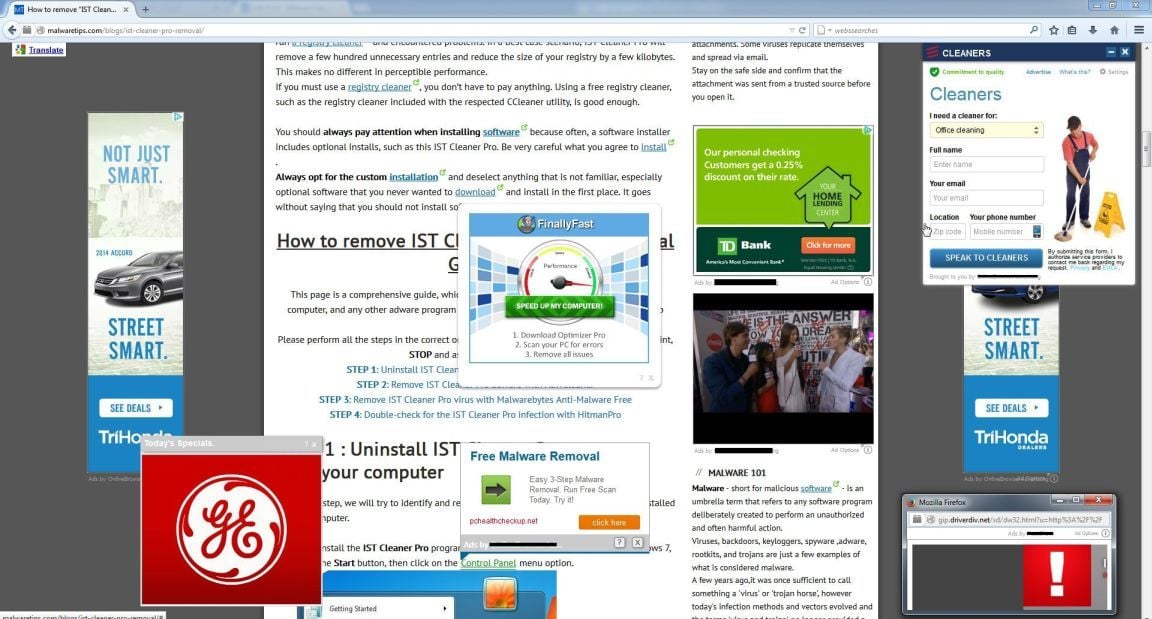
mi az a Playtopus?
Playtopus hirdetett, mint egy program, amely lehetővé teszi, hogy játszani playtopus.com a weboldal használata nélkül. Bár ez hasznos szolgáltatásnak tűnhet, a Playtopus program tolakodó lehet, és hirdetéseket jelenít meg, függetlenül attól, hogy szeretné-e őket.
a Playtopus adware fertőzés kifejezetten, hogy a pénz. Ez generál webes forgalom, gyűjt értékesítési vezet más kétes oldalak, és megjeleníti a reklámok és szponzorált linkek a webböngészőben.
telepítéskor a Playtopus böngészőbővítmény hirdetési bannereket, felugró hirdetéseket és szöveges hirdetéseket jelenít meg, kijelentve, hogy azokat a “Playtopus”hozta neked.
ezek a hirdetések célja, hogy támogassák a telepítés további megkérdőjelezhető tartalom, beleértve a böngésző eszköztárak, optimalizálás segédprogramok és egyéb termékek, minden, így a Playtopus kiadó generálhat pay-per-click bevétel.
amikor fertőzött Playtopus a gyakori tünetek a következők:
- a reklám bannereket a meglátogatott weboldalakkal együtt fecskendezik be.
- a véletlenszerű weboldal szövege hiperhivatkozásokká alakul.
- megjelennek a böngésző felugró ablakai, amelyek hamis frissítéseket vagy más szoftvereket javasolnak.
- más nem kívánt adware programok lehet, hogy telepítve a felhasználó tudta nélkül.
hogyan került Playtopus a számítógépen?
Playtopus egy adware program, amely gyakran köteg-val más ingyenes programok, hogy töltse le az internetről.
sajnos, néhány ingyenes letöltések nem megfelelően nyilvánosságra, hogy más szoftver is telepíthető, és előfordulhat, hogy telepítette Playtopus az Ön tudta nélkül. Playtopus általában hozzá, ha telepíti egy másik szabad szoftver, hogy már köteg-ba a telepítés ez adware program. Leggyakrabban a Playtopus a Cnet, a Softonic vagy más hasonló, harmadik féltől származó telepítők telepítőiben található.
a szoftver telepítésekor mindig figyeljen, mert a szoftvertelepítő gyakran tartalmaz opcionális telepítéseket, például ezt a Playtopus adware-t. Legyen nagyon óvatos, amit beleegyezik a telepítésbe.
mindig válassza az egyéni telepítést, és törölje a jelölést semmit, ami nem ismerős, különösen az opcionális szoftver, hogy soha nem akartam, hogy töltse le, majd telepítse az első helyen.
magától értetődik, hogy ne telepítsen olyan szoftvert, amelyben nem bízik.
Playtopus áttekintés:
- Playtopus fogja beadni pop-up hirdetések, reklám bannerek és a szöveges hirdetések a böngészőben
- Adware észlelt Playtopus program (Playtopus-bg.Exe)
- integrálódik a webböngészőbe a Playtopus böngészőbővítményen keresztül
- általában telepítésenkénti fizetős csomagon keresztül vagy harmadik féltől származó szoftverrel (példa: CNET installer, Softonic Installer, InstallRex installer és még sok más)
- a Playtopus rossz hírnevet szerzett a MalwareTips közösségben
hogyan lehet eltávolítani ” Playtopus “(Virus Removal Guide)
ez az oldal egy átfogó útmutató, amely eltávolítja a” Playtopus ” vírus a számítógépről, és minden más adware program, amely már telepítve van a telepítési folyamat során.
kérjük, végezze el az összes lépést a megfelelő sorrendben. Ha bármilyen kérdése vagy kétsége van bármikor, álljon meg és kérje segítségünket.
1. lépés: Uninstall Playtopus programot a számítógépről
2.lépés: Távolítsa el a “Ads by Playtopus” vírus az Internet Explorer, a Firefox és a Google Chrome
3. lépés: Távolítsa el a Playtopus adware az Internet Explorer, a Firefox és a Google Chrome AdwCleaner
4. lépés: Távolítsa el a “Ads by Playtopus” vírus Malwarebytes Anti-Malware Free
5. lépés: Ellenőrizze a “Playtopus” malware a HitmanPro
1. lépés : uninstall playtopus programot a számítógépről
ebben az első lépésben megpróbáljuk azonosítani, és távolítsa el a rosszindulatú program, amely lehet a számítógépre telepített.
- a Playtopus program eltávolításához Windows XP, Windows Vista vagy Windows 7 rendszerből kattintson a “Start” gombra, majd kattintson a “Vezérlőpult” menüpontra.

Ha Windows 8 rendszert használ, egyszerűen húzza az egérmutatót a képernyő jobb szélére, válassza a Keresés lehetőséget a listából, majd keresse meg a “Vezérlőpult” kifejezést .Vagy kattintson a jobb gombbal a bal alsó sarokban (korábbi nevén a Start gomb), és válassza a Vezérlőpult onnan.
- amikor megnyílik a” Vezérlőpult “ablak, kattintson a” Programok Eltávolítása “opcióra a” Programok ” kategóriában. Ezt az opciót az alábbi képen látható nyíl mutatja. Ha a Vezérlőpult “klasszikus nézetét” használja, akkor kattintson duplán a “Programok és szolgáltatások” ikonra.

- amikor megjelenik a “Programok és szolgáltatások” vagy a “Program eltávolítása” képernyő, görgesse végig a jelenleg telepített programok listáját, és távolítsa el a Playtopus, Sm8mS, kedvezmény tehén, V-bates, PriceMeter, Supra megtakarítások, hálózati rendszer illesztőprogram, FreeSoftToday, Search Assist, újra jelölhető, Zombie Alert, Wajam, Kupon szerver, nyalóka, HD-Total-Plus, BlockAndSurf, Safe Saver, SupTab, WebenexpV1, nyalóka, szoftver frissített verzió, Dp1815, videolejátszó, fájlok konvertálása ingyen, plusz-HD 1.3, Bettersurf, mediaplayerv1, PassShow, lyricsbuddy-1, Pureleads, médialejátszó 1.1, RRSavings, Fraveen, Websteroidok, megtakarítások bika, TidyNetwork, keresés snack, MediaBuzzV11, Re-markit és bármely más nemrég telepített ismeretlen programot a számítógépről.
a legutóbb telepített programok megtekintéséhez kattintson a “telepítés” oszlopra, hogy a programot a telepítés dátuma szerint rendezze. Lapozzunk, bár a lista, és távolítsa el a nem kívánt vagy ismeretlen programok.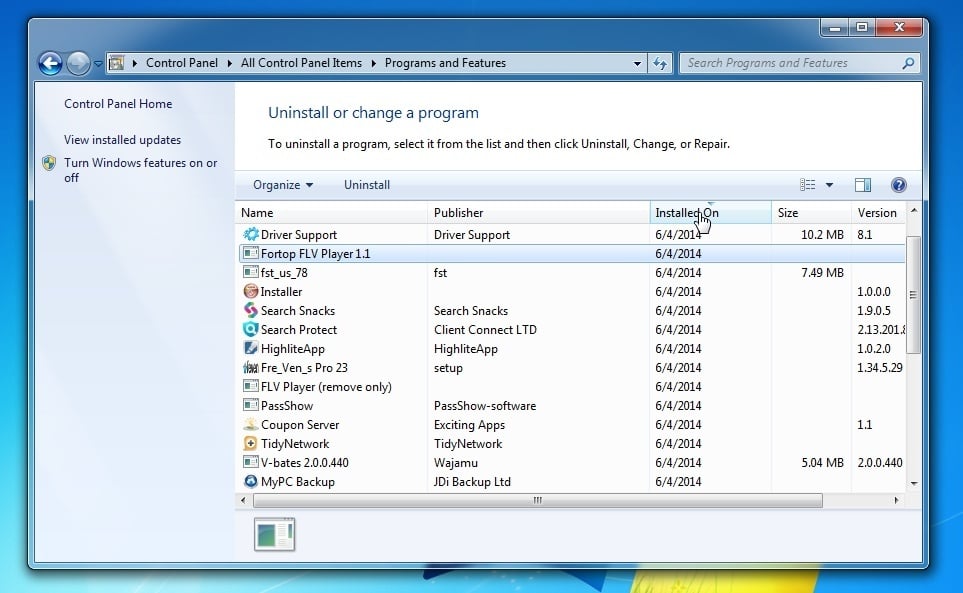
attól függően, hogy milyen program telepítette a Playtopus adware fertőzést, a fenti programnak más neve lehet, vagy nincs telepítve a számítógépére. Ha nem talál nemkívánatos vagy ismeretlen programokat a gépén, akkor folytathatja a következő lépést.
ha problémái vannak a Playtopus program eltávolítása közben, akkor a Revo Uninstaller segítségével teljesen eltávolíthatja ezt a nem kívánt programot a gépéről.
2.lépés: Távolítsa el a “Playtopus” hirdetéseket az Internet Explorerből, a Firefoxból és a Google Chrome-ból
távolítsa el a “Ads by Playtopus” vírust az Internet Explorerből
visszaállíthatja az Internet Explorer beállításait, hogy visszatérjen az Internet Explorer első telepítésekor a számítógépre.
- nyissa meg az Internet Explorert, kattintson a böngésző jobb felső részén található “fogaskerék ikonra”
 , majd kattintson ismét az Internetbeállítások elemre.
, majd kattintson ismét az Internetbeállítások elemre.
- az” Internetbeállítások “párbeszédpanelen kattintson a” Speciális “fülre, majd a” Visszaállítás ” gombra.

- az” Internet Explorer beállításainak visszaállítása “szakaszban jelölje be a” személyes beállítások törlése “jelölőnégyzetet, majd kattintson a” Visszaállítás ” gombra.

- amikor az Internet Explorer befejezte feladatát, kattintson a “Bezárás” gombra a megerősítő párbeszédpanelen. Most be kell zárnia a böngészőt, majd újra megnyithatja az Internet Explorert.

távolítsa el a” Ads by Playtopus ” vírust a Mozilla Firefox
ha problémái vannak a Firefoxszal, a visszaállítás segíthet. A reset funkció számos problémát kijavít a Firefox gyári alapértelmezett állapotának visszaállításával, miközben menti az alapvető információkat, például könyvjelzőket, jelszavakat, webes űrlap automatikus kitöltési adatait, böngészési előzményeket és nyitott lapokat.
- a Firefox ablak jobb felső sarkában kattintson a Firefox menü gombra (
 ), kattintson a “Súgó” (
), kattintson a “Súgó” ( ) gombra.
) gombra.
- a Súgó menüben válassza a hibaelhárítási információk lehetőséget.

- kattintson a” Firefox visszaállítása “gombra a” hibaelhárítási információk ” oldal jobb felső sarkában.

- a folytatáshoz kattintson a megnyíló új megerősítő ablakban a “Firefox visszaállítása” gombra.

- a Firefox bezárja magát, és visszatér az alapértelmezett beállításokhoz. Ha elkészült, egy ablak felsorolja az importált információkat. Kattintson a “Befejezés”gombra.
megjegyzés: a régi Firefox-profil az asztalon egy “Old Firefox Data”nevű mappába kerül. Ha a visszaállítás nem oldotta meg a problémát, visszaállíthatja a nem mentett információk egy részét a fájlok másolásával a létrehozott új profilba. Ha már nincs szüksége erre a mappára, törölje, mivel érzékeny információkat tartalmaz.
távolítsa el a “Ads by Playtopus” vírust a Google Chrome-ból
- kattintson a “Chrome Menü gombra” (
 ) a böngésző eszköztárán, válassza az “Eszközök” lehetőséget, majd kattintson a “Bővítmények”gombra.
) a böngésző eszköztárán, válassza az “Eszközök” lehetőséget, majd kattintson a “Bővítmények”gombra.
- a “Bővítmények” lapon távolítsa el a Playtopus bármely más ismeretlen kiterjesztését a kuka
 ikonra kattintva.
ikonra kattintva.
alapvetően, ha még nem telepített bővítményeket, akkor távolítsa el azt a webböngészőből.
ha nem tudja eltávolítani a Playtopus kiterjesztést, és a kuka alatt az “enterprise policy által telepített” szöveg látható, akkor kövesse a “Remove Installed by enterprise policy extension from Chrome” útmutatót.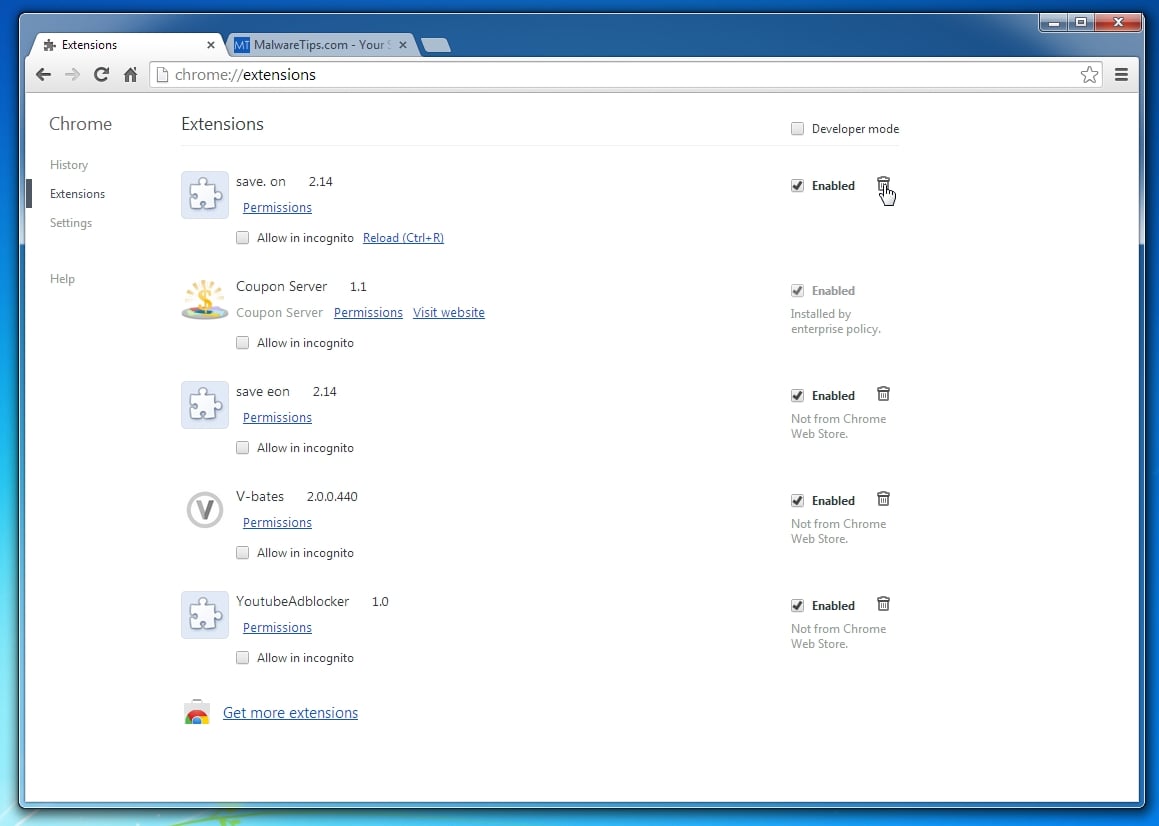
lépés 3: távolítsa el a Playtopus adware-t az Internet Explorerből, a Firefoxból és a Google Chrome-ból az AdwCleaner
segítségével az AdwCleaner segédprogram átvizsgálja a számítógépet és a webböngészőt a “Playtopus” rosszindulatú fájlok, böngészőbővítmények és rendszerleíró kulcsok után, amelyeket az Ön tudta nélkül telepítettek a számítógépére.
- az AdwCleaner segédprogram letölthető az alábbi linkről.
ADWCLEANER letöltési LINK (ez a link megnyit egy új weboldalt, ahonnan letöltheti az “AdwCleaner”-t) - az AdwCleaner indítása előtt zárja be az összes megnyitott programot és internetes böngészőt, majd kattintson duplán az AdwCleaner ikonra.

ha a Windows megkérdezi, hogy szeretné-e futtatni az AdwCleaner programot, engedje meg, hogy futtassa. - amikor megnyílik az AdwCleaner program, kattintson a “Szkennelés” gombra az alábbiak szerint.

AdwCleaner most elkezdi keresni a “Playtopus” rosszindulatú fájlokat lehet telepíteni a számítógépre. - az előző lépésben észlelt “Playtopus” rosszindulatú fájlok eltávolításához kattintson a “tisztítás” gombra.

- AdwCleaner most kérni fogja, hogy mentse a megnyitott fájlokat vagy dokumentumokat, mint a program újra kell indítani a számítógépet. Kérjük, tegye meg, majd kattintson az OK gombra.

4. lépés: Távolítsa el a” Playtopus ” vírust a Malwarebytes Anti-Malware Free segítségével
a Malwarebytes Anti-Malware Free az iparág vezető technológiáját használja a rosszindulatú programok minden nyomának észlelésére és eltávolítására, beleértve a férgeket, trójaiakat, rootkiteket, gazembereket, tárcsázókat, kémprogramokat és így tovább.
fontos megjegyezni, hogy a Malwarebytes Anti-Malware jól működik, és ütközések nélkül kell futnia a víruskereső szoftverekkel együtt.
- letöltheti a Malwarebytes Anti-Malware letöltését az alábbi linkről.
MALWAREBYTES ANTI-MALWARE letöltési LINK (ez a link megnyit egy új weboldalt, ahonnan letöltheti a “Malwarebytes Anti-Malware Free”-t) - a letöltés után zárja be az összes programot, majd kattintson duplán az asztalon lévő “mbam-setup-consumer-2.00″ nevű ikonra.xx ” a Malwarebytes Anti-Malware telepítésének megkezdéséhez.

 előfordulhat, hogy megjelenik egy felhasználói fiókok felügyelet párbeszédpanel, amely megkérdezi, hogy szeretné-e futtatni ezt a fájlt. Ha ez megtörténik, kattintson az “Igen” gombra a telepítés folytatásához.
előfordulhat, hogy megjelenik egy felhasználói fiókok felügyelet párbeszédpanel, amely megkérdezi, hogy szeretné-e futtatni ezt a fájlt. Ha ez megtörténik, kattintson az “Igen” gombra a telepítés folytatásához. - a telepítés megkezdésekor megjelenik a Malwarebytes Anti-Malware telepítő varázsló, amely végigvezeti Önt a telepítési folyamaton.

a Malwarebytes Anti-Malware számítógépre történő telepítéséhez kövesse az utasításokat a “Tovább” gombra kattintva.
- a telepítés után, Malwarebytes Anti-Malware automatikusan elindul, és megjelenik egy üzenet arról, hogy frissíteni kell a programot, és hogy a vizsgálat még soha nem fut a rendszer. A rendszerellenőrzés elindításához kattintson a” Javítás most ” gombra.

Alternatív megoldásként kattintson a “Scan” fülre, válassza a “Threat Scan” lehetőséget, majd kattintson a “Scan Now” gombra.
- a Malwarebytes Anti-Malware most ellenőrzi a frissítéseket, és ha vannak ilyenek, akkor kattintson a “Frissítés most” gombra.

- a Malwarebytes Anti-Malware most megkezdi a számítógép keresését a Playtopus vírus ellen. Amikor Malwarebytes Anti-Malware szkennelés fog kinézni, mint az alábbi kép.

- amikor a vizsgálat befejeződött, akkor most megjelenik egy képernyő, amely megmutatja a Malwarebytes Anti-Malware által észlelt rosszindulatú fertőzéseket. A Malwarebytes Anti-malware által talált rosszindulatú programok eltávolításához kattintson az” összes Karantén “gombra, majd az” alkalmazás most ” gombra.

Felhívjuk figyelmét, hogy a talált fertőzések eltérhetnek a képen láthatótól. - a Malwarebytes Anti-Malware most karanténba helyezi az összes talált rosszindulatú fájlt és rendszerleíró kulcsot. A fájlok eltávolításakor a Malwarebytes Anti-Malware újraindítást igényelhet néhányuk eltávolításához. Ha üzenetet jelenít meg arról, hogy újra kell indítania a számítógépet, kérjük, engedje meg.

a számítógép újraindítása után nyissa meg a Malwarebytes Anti-Malware programot, és végezzen egy újabb “fenyegetés-vizsgálatot” annak ellenőrzésére, hogy nincsenek-e még fenyegetések
5. lépés: Ellenőrizze a” Playtopus ” malware fertőzés HitmanPro
HitmanPro egy második véleményt szkenner, amelynek célja, hogy megmentse a számítógépet a malware (vírusok, trójaiak, rootkitek, stb.), amelyek megfertőzték a számítógépet az összes megtett biztonsági intézkedés ellenére (például vírusirtó szoftver, tűzfalak stb.). HitmanPro úgy tervezték, hogy működjön együtt a meglévő biztonsági programok konfliktusok nélkül. Gyorsan (kevesebb, mint 5 perc alatt) ellenőrzi a számítógépet, és nem lassítja le a számítógépet.
- a HitmanPro letölthető az alábbi linkről:
HITMANPRO letöltési LINK (ez a link megnyit egy új weboldalt, ahonnan letöltheti a “HitmanPro”) - kattintson duplán a “HitmanPro” nevű fájlra.exe ” (A Windows 32 bites verzióihoz) vagy “HitmanPro_x64.exe ” (A Windows 64 bites verzióihoz). Amikor a program elindul, megjelenik a kezdőképernyő az alábbiak szerint.

kattintson a “Tovább” gombra, a HitmanPro telepítéséhez a számítógépére.
- HitmanPro most kezdődik, hogy átvizsgálja a számítógépet Playtopus rosszindulatú fájlokat.

- ha elkészült, megjelenik az összes rosszindulatú program listája, amelyet a program talált, az alábbi képen látható módon. Kattintson a” Tovább ” gombra, hogy távolítsa el a Playtopus virus.

- kattintson az “ingyenes Licenc aktiválása” gombra az ingyenes 30 napos próbaverzió megkezdéséhez, és távolítsa el az összes rosszindulatú fájlt a számítógépről.

a számítógép most SZABAD a Playtopus adware fertőzés. Ha a jelenlegi anti-vírus megoldás hagyja, hogy ez a fertőzés keresztül, érdemes lehet, hogy megvásárolja a prémium változata Malwarebytes Anti-Malware, hogy megvédje az ilyen típusú fenyegetések a jövőben, és végre rendszeres számítógépes vizsgálatok HitmanPro.
ha továbbra is problémákat tapasztal, miközben megpróbálja eltávolítani a Playtopus adware-t a gépéről, kérjük, indítson el egy új szálat a Malware Removal Assistance forum-ban.
